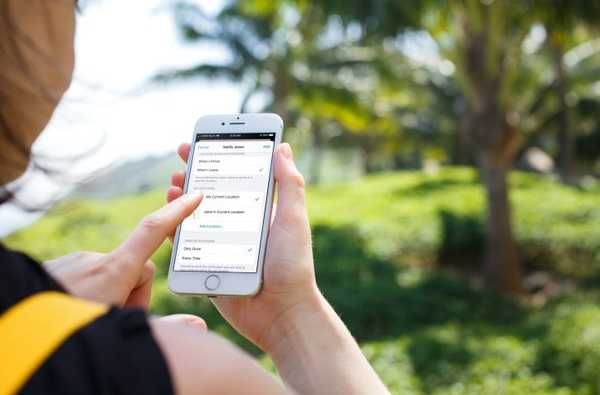En av måtene å holde smarttelefonavhengigheten under kontroll innebærer å sjekke ut hvor mye tid du faktisk bruker i apper på iPhone, iPad eller iPod touch.
iOS inkluderer en funksjon som lar deg se tiden brukt på apper, men den blir gravlagt mot intuitivt på et usannsynlig sted der de fleste ikke gidder å se.
Slik bruker du det.
Ser hvor mye tid du bruker i iOS-apper
Med iOS 9 og nyere kan kunder sjekke mengden batteri som brukes av hver app på iOS-enheten når som helst ved å gå inn på Innstillinger → Batteri. Det er der du også kan se hvor mye tid per dag eller uke du har brukt ved å bruke apper på enheten din.
1) Åpne innstillinger app på iOS-enheten din.
2) Trykk på Batteri seksjon.
3) Nå trykker du på klokke ikonet på høyre side under Batteribruk overskrift.

Du kan også berøre en hvilken som helst app som er oppført under overskriften Batteribruk for å sykle hele delen mellom å vise mengden batteri som brukes av apper og tidsbruken i hver app.
For hver app som er oppført, bør du se en melding som sier "x min på skjermen".
OPPLÆRINGEN: 12 måter å spare batterilevetid på iPhone
Nå kan du se hvor lenge hver app har vært åpen eller kjørt i bakgrunnen. For tydelighets skyld indikerer skjermtid tiden en app har brukt på å kjøre i forgrunnen mens skjermen ble slått på, uansett om den ble brukt aktivt eller ikke.
TIPS: Trykk på De siste 24 timene knappen eller Siste 7 dager -knappen for å se de gjennomsnittlige brukstidene for appen i løpet av henholdsvis det siste døgnet eller i løpet av de siste sju dagene.

Du kan se en av følgende brukstyper vises under en app-navn:
- Bakgrunnsaktivitet-en app kjører i bakgrunnen og bruker batteriet
- Audio-en app spiller lyd mens den kjører i bakgrunnen
- Ingen celledekning-enheten din søker etter et mobilnettverkssignal
- Lavsignal-enheten din brukes med et lavt mobilnettverkssignal
- Gjenopprette fra sikkerhetskopi-enheten har sikkerhetskopiert til eller gjenopprettet fra iCloud
- Plassering og bakgrunnsplassering-batteriet ble brukt da du sporet enheten din
For å være tydelig, er det bare tiden som en app har brukt i forgrunnen, regnet som skjermtid.
Apper som kjører i bakgrunnen (når enheten er låst eller mens du brukte en annen app), vises på listen med meldingen "x min bakgrunn".

iOS-apper kan utføre noen få spesifikke oppgaver når du kjører i bakgrunnen, for eksempel streame eller spille musikk, laste ned innhold, spore din plassering, spille inn lyd, håndtere VoIP-anrop og mer.
Hvis en app stadig kjører i bakgrunnen, kan det hende at batteriet tappes raskere.
TIPS: maksimere batteriets levetid i iOS 11
Hvis du for eksempel navigerer med Google Maps, vil det sannsynligvis vise sterk bakgrunnsaktivitet.
Ikke glem at du enkelt kan øke iPhone-batteriets levetid hvis du:
- Slå på lav strømmodus
- Deaktiver henting av bakgrunn for uønskede apper
- Slå bakgrunnsappen oppdater mens du er på mobil
- Begrens lokasjonstjenester for bestemte apper
Og det er alt, folkens!
Ta gjerne steget opp og gi oss beskjed i kommentarfeltet hva du vanligvis gjør på den iPhone eller iPad av deg, og hvor lenge hver typiske dag.
Trenger hjelp? Spør iDB!
Hvis du liker denne hvordan du gjør, kan du gi den videre til dine støttepersoner og legge igjen en kommentar nedenfor.
Ble sittende fast? Er du usikker på hvordan du gjør visse ting på Apple-enheten din? Gi beskjed via [email protected] og en fremtidig veiledning kan gi en løsning.
Send inn dine veiledningsforslag via [email protected].